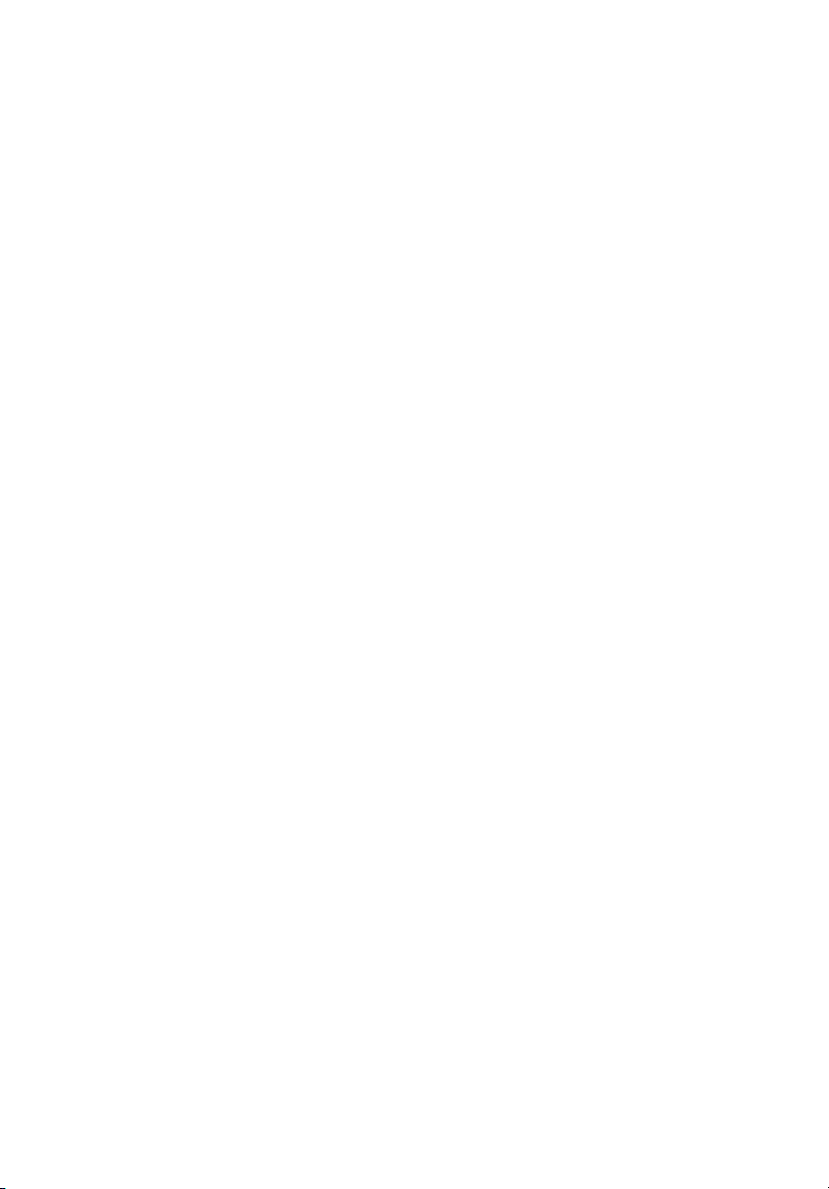
AcerSystem
Руководство Пользователя

Copyright © 2007 Acer Incorporated.
Все права сохранены.
Руководство пользователя компьютера AcerSystem
Acer и Acer logo являются зарегистрированными торговыми марками Acer Incorporated.
Названия продукции других компаний или их торговые марки использованы здесь только для
идентификации, и принадлежат владеющим ими компаниям.

Информация для вашей безопасности и удобства работы
Правила техники безопасности
Внимательно ознакомьтесь с этими инструкциями. Сохраните этот документ
для наведения справок в будущем. Следуйте всем инструкциям и
предупреждениям, нанесенным на изделие.
Выключение устройства перед чисткой
Перед его чисткой отключайте это изделие от настенной розетки питания. Не
используйте жидкие или аэрозольные чистящие средства. Для чистки
используйте влажную ткань.
Предупреждения
• Не используйте это изделие поблизости к воде.
• Не располагайте это изделие на неустойчивой тележке, подставке или
столе. Падение изделия может причинить ему серьезные повреждения.
• Для вентиляции имеются специально предназначенные пазы и отверстия,
они обеспечивают надежное функционирование изделия и защищают его
от перегрева. Эти отверстия не должны блокироваться или закрываться
чем-либо. Эти отверстия никогда не должны блокироваться, что могло бы
произойти при размещении изделия на кровати, диване, коврике или иной
подобной поверхности. Это изделие никогда
поблизости или поверх радиатора отопления или конвектора или
встроенным в оборудование, если не обеспечивается надлежащая
вентиляция.
• Никогда не пытайтесь пропихнуть какие-либо предметы в изделие через
пазы в корпусе, так как они могут соприкоснуться с точками опасного
напряжения или замкнуть накоротко детали, что может привести к
воспламенению или поражению электрическим током. Никогда не
проливайте никаких жидкостей на компьютер.
• Во избежание повреждения внутренних деталей и предотвращения утечки
электролита из аккумулятора не устанавливайте устройство на
вибрирующей поверхности.
не следует размещать
iii
Электропитание
• Это изделие должно получать энергию только от источника энергии,
указанного на этикетке маркировки. Если Вы не уверены в том, какой
именно у Вас источник питания, обратитесь к своему дилеру или местной
энергетической компании.
• Не допускайте, чтобы какой-либо предмет располагался поверх кабеля
питания. Не располагайте это изделие в том месте, где на кабель питания
могут наступить.

iv
• Если вместе с этим изделием используется удлинитель, убедитесь в том,
что общая номинальная сила тока оборудования, подключенного к
удлинительному кабелю, не превышает допустимый номинал силы тока
удлинительного кабеля. Также удостовертесь в том, что общий номинал
изделий, подключенных к сетевой розетке электропитания не превышает
номинал плавкого предохранителя.
• Чтобы не превысить допустимую нагрузку на розетки сетевого
электропитания, разветвители или штепсельные колодки, не подключайте
к ним слишком много устройств. Общая нагрузка системы не должна
превышать 80% номинала параллельной цепи. При использовании
разветвителя питания (удлинителя) нагрузка не должна превышать 80%
его номинала.
• У этого устройства адаптер переменного тока имеет трехконтактную вилку
с заземлением. Эту вилку можно подключать только к заземленным
электророзеткам. Прежде чем вставлять вилку сетевого адаптера в
электророзетку, убедитесь, что электророзетка заземлена надлежащим
образом. Не вставляйте вилку в незаземленную электророзетку.
Обратитесь за справкой к квалифицированному электрику.
Внимание! Заземляющий контакт служит для безопасности.
Использование электророзетки, не заземленной надлежащим
образом, может привести к поражению электрическим током
и/или к травме.
Примечание: Заземляющий контакт также обеспечивает
хорошую защиту от непредвиденных помех от других
электрических устройств, используемых по соседству, которые
могут мешать работе этого устройства.
• Используйте только надлежащий тип кабеля питания (который имеется в
коробке с принадлежностями) для Вашего устройства. Это должен быть
кабель питания съемного типа. Зарегистрированный в UL/
сертифицированный CSA, тип SPT-2, номинал: 7 А 125 В минимум,
утвержден VDE или равносильным органом. Максимальная длина должна
составлять 15 футов (4.6 метра).
Техническое обслуживание устройства
Не пытайтесь сами производить техническое обслуживание изделия, поскольку
отверстия или съемные крышки могут открыть Вам доступ к точкам опасного
напряжения или подвергнуть Вас иной опасности. За техническим
обслуживанием обращайтесь к квалифицированному обслуживающему
персоналу.

Отключите это изделие от настенной розетки электропитания и обратитесь к
квалифицированному обслуживающему персоналу при возникновении
следующих условий:
• Когда кабель питания поврежден или изношен.
• Если в изделие пролилась жидкость.
• Если изделие подвергалось воздействию дождя или воды.
• Если изделие уронили или корпус компьютера был поврежден.
• Если изделие отчетливо демонстрирует изменение своих технических
характеристик, указывающее на потребность в техническом
обслуживании.
• Если изделие не функционирует нормальным образом при выполнении
условий инструкции по эксплуатации.
Примечание: Для регулировки пользуйтесь только теми
органами управления, регулировка которых предусмотрена
инструкциями по эксплуатации, так как неправильное
использование других органов управления может привести к
повреждению устройства и, скорее всего, потребует от
специалистов сервисного центра больших усилий по
восстановлению его работоспособности.
Безопасность телефонной линии
• Всегда отсоединяйте все телефонные линии от настенной телефонной
розетки перед техническим обслуживанием или разборкой этого
оборудования.
• Не пользуйтесь телефоном (кроме беспроводного) во время грозы. Может
возникнуть опасность поражения электрическим разрядом молнии.
v
Инструкции по утилизации
Не выбрасывайте это электронное устройство в мусорное ведро. Чтобы
сократить до минимума загрязнение окружающей среды и обеспечить ее
максимальную защиту, пожалуйста, сдавайте его на переработку.
Дополнительные сведения о правилах утилизации отслужившего
электротехнического и электронного оборудования (Waste from Electrical and

vi
Electronics Equipment, WEEE) можно узнать на веб-странице
http://global.acer.com/about/
sustainability.htm.
Предупреждение о содержании ртути
Для проекторов или электронных устройств, оборудованных ЖК-/ЭЛТмонитором или дисплеем: Лампа(ы) внутри этого устройства содержат ртуть и
должны быть переработаны или ликвидированы в соответствии с локальными,
штатными или федеральными законами. Более подробную информацию вы
можете найти на сайте федерации электронных отраслей www.eiae.org
Информацию о ликвидации конкретных видов ламп вы можете найти на сайте
www.lamprecycle.org
.
.
Сведения и советы для удобства работы
Иногда пользователи, проводящие много времени за компьютером, жалуются
на чрезмерное напряжение глаз и головную боль. Пользователи также часто
рискуют получить физическую травму, если будут много часов подряд сидеть
за компьютером. Продолжительное время работы, неудобная поза,
неправильная организации рабочего места, стресс, неподходящие условия
работы, состояние личного здоровья и другие факторы значительно
увеличивают
Неправильная работа за компьютером может привести к появлению запястного
сухожильного синдрома, тендиниту, воспалению сухожилий и синовиальной
сумки или других скелетно-мышечных заболеваний. В кистях рук, запястьях,
плечах, предплечьях, шее или спине могут появиться следующие симптомы:
• онемение, жжение или покалывание
• ломота, болезненное ощущение или слабость
• боль, опухоль или пульсация
• оцепенелость или напряжение
• сухость или слабость
При наличии таких симптомов, повторяющихся или постоянных ощущениях
дискомфорта и/или болезненных ощущениях при работе за компьютером
риск получения физической травмы.
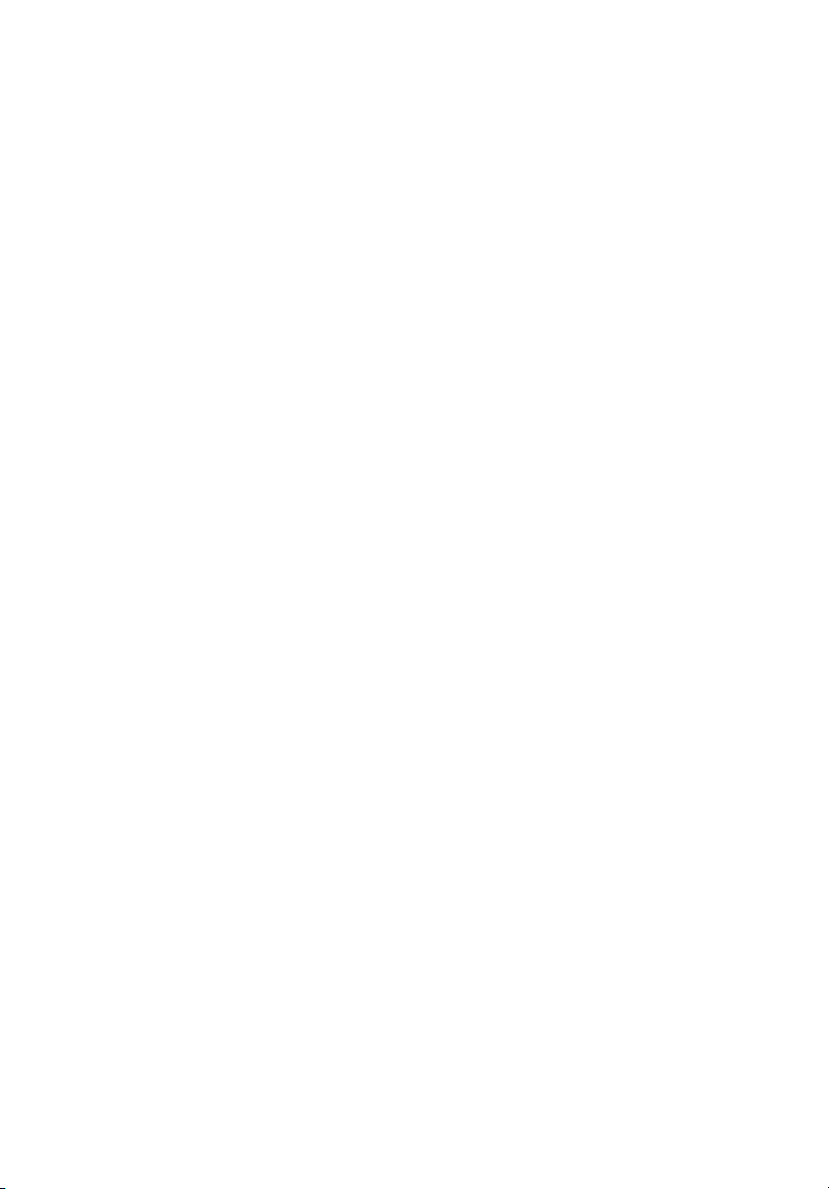
vii
немедленно обратитесь за консультацией к врачу и сообщите об этом в отдел
техники безопасности и охраны здоровья вашей компании.
В следующем разделе приводятся советы, как сделать работу за компьютером
более удобной.
Поиск удобного рабочего положения
Найдите для себя максимально удобное положение за компьютером, меняя
угол обзора монитора, используя подставку для ног или регулируя высоту
кресла. Воспользуйтесь следующими советами:
• не сидите подолгу в одной позе
• не склоняйтесь низко за столом и не откидывайтесь далеко на спинку
кресла
• периодически вставайте и прохаживайтесь, чтобы снять напряжение в
мускулах ног
• делайте короткие перерывы, чтобы ослабить напряжение в шее и плечах
• не напрягайте мускулы и не поднимайте высоко плечи
• установите внешний дисплей, клавиатуру и мышь на рабочем месте так,
чтобы до них было легко дотянуться
• если вы смотрите на монитор чаще, чем на документы, то разместите
дисплей по центру стола, чтобы шея напрягалась как можно меньше
Забота о зрении
Если подолгу смотреть на монитор, носить неправильно подобранные очки или
контактные линзы, использовать яркий свет или работать за столом с
блестящей поверхностью, плохо отрегулировать резкость экрана, использовать
мелкий шрифт или малоконтрастный дисплей, то глаза будут сильно уставать.
В следующих разделах приводятся советы, как уменьшить чрезмерное
напряжение глаз.
Глаза
• Давайте глазам частый отдых.
• Периодически отводите глаза от монитора и смотрите на какой-нибудь
удаленный предмет.
• Часто мигайте, чтобы глаза не засыхали.
Дисплей
• Держите дисплей в чистоте.
• Ваша голова должна находиться выше нижней кромки дисплея, чтобы при
просмотре изображения в центре дисплея глаза смотрели сверху вниз.
• Отрегулируйте яркость и/или контраст дисплея так, чтобы текст было
легко читать, а графика отображалась четко.
• Уменьшите мерцание и отражение:
• установите дисплей так, чтобы его боковая кромка была обращена к
окну или источнику освещения

viii
• уменьшите свет в помещении, используя портьеры, шторы или
жалюзи
• включайте освещение на рабочем месте
• отрегулируйте угол обзора дисплея
• используйте антибликовый фильтр
• установите на верхней кромке дисплея солнцезащитный козырек,
например, картонную полоску
• Не смотрите на дисплей из неудобного положения.
• Не смотрите подолгу на источники яркого света, такие как открытые окна.
Выработка правильного стиля работы
Выработайте у себя следующие привычки работы за компьютером, которые
позволят меньше уставать и работать более продуктивно:
• Делайте короткие частые перерывы в работе.
• Делайте какие-нибудь упражнения для разминки.
• Как можно чаще выходите подышать чистым, свежим воздухом.
• Регулярно делайте физическую зарядку, укрепляющую тело.
Предупреждение! Не пользуйтесь компьютером на диване
или в постели. Если этого нельзя избежать, то работайте
только короткими периодами, часто делайте перерывы и
выполняйте упражнения для разминки.
Примечание: Более подробные сведения приведены в разделе
"Правила и замечания по безопасности" на стр. 12 в
руководстве пользователя AcerSystem User's Guide.
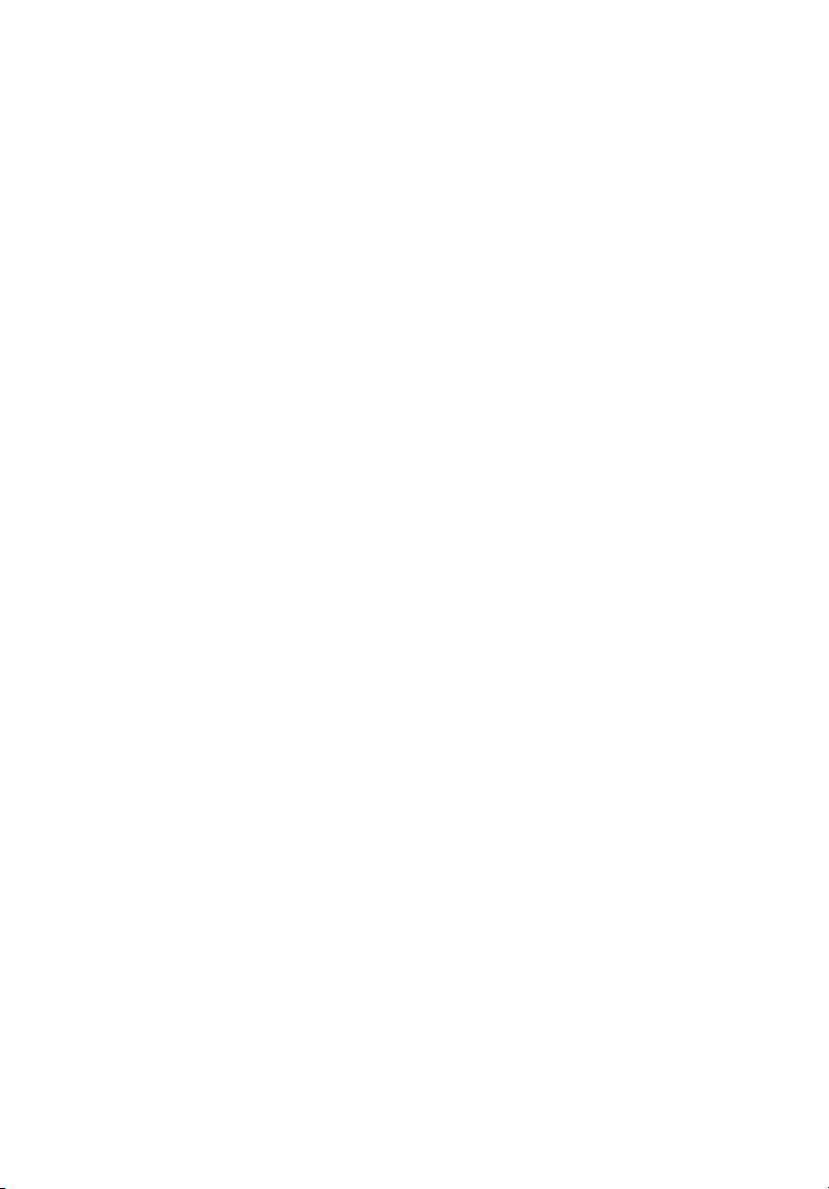
Содержание
Информация для вашей безопасности и удобства работы iii
Правила техники безопасности iii
Инструкции по утилизации v
Сведения и советы для удобства работы vi
Приветствие 1
Главные преимущества 1
Перед тем как начать 2
Установка системы 2
Советы по размещению системы 2
Обзор системы 3
Вид спереди 3
Вид сзади 3
Установка новых элементов 4
Открывание корпуса 4
Часто задаваемые вопросы 5
Уход за компьютером 7
Важные рекомендации 7
Чистка и обслуживание 8
Обращение в службу поддержки 9
Правила и замечания по безопасности 12
Замечание Федеральной Комиссии по электросвязи 12
Примечания о модеме 13
Заявление о соответствии лазерного оборудования 14
Замечание о защите авторских прав Macrovision 15
Нормативное уведомление в отношении радиоустройств 15
Общая часть 15
Европейский союз (EC) 16
Требования безопасности Федеральной Комиссии по электросвязи в
отношении высоких частот 17
Канада – Низкомощностные, освобожденные от лицензии
радиокоммуникационные устройства (RSS - 210) 17
Federal Communications Comission

Declaration of Conformity 18

Приветствие
Поздравляем Вас с приобретением нового компьютера Aspire! Теперь Вы
сможете использовать все преимущества полнофункционального
мультимедийного компьютера, обладающего повышенной
производительностью в сочетании с набором цифровых средств
развлечения высшего уровня. На Вашем компьютере Aspire установлена
последняя версия операционной системы Microsoft
предоставляющая обширный набор функций для обеспечения более
комфортной работы с компьютером.
Главные преимущества
На Вашем новом компьютере Aspire Вы можно делать следующее:
• Использовать самое последнее программное обеспечение для
выполнения ряда офисных задач, таких как набор текста, создание
электронных таблиц и презентаций.
• Максимально использовать ресурсы интернета, скачивать и
воспроизводить новые мультимедийные файлы.
• Наслаждаться прослушиванием аудио-CD, даже в то время, когда
компьютер не используется для
• Наслаждаться работой со стильным современным компьютером,
поддерживающим самые последние периферийные устройства.
решения других задач.
®
Windows® Vista/XP,
1
Русский

2
Перед тем как начать
С целью обеспечения правильной и безопасной работы Вашего компьютера
перед началом работы внимательно прочитайте данное руководство. Всегда
держите данное руководство под рукой для последующего использования.
Установка системы
Русский
Уст анов ка новой системы Aspire займет всего лишь несколько минут.
Сначала подготовьте рабочее место. Убедитесь, что рабочий стол является
устойчивым, ровным и чистым.
Открывайте коробку бережно, стараясь не повредить ее и другие
упаковочные материалы. Коробка может потребоваться для хранения или
транспортировки компьютера. Распакуйте коробку и установите ее
содержимое на рабочий стол.
На коробке
На ярлыке OOBE содержится пошаговая инструкция по установке Вашей
компьютерной системы.
Советы по размещению системы
• Для достижения максимального комфорта при просмотре установите
• Расположите мышь и клавиатуру рядом друг с другом перед монитором.
• Выберите
• Убедитесь, что рабочее место хорошо освещено.
находится ярлык OOBE ("Правила обращения при распаковке").
монитор на расстоянии вытянутой руки от стула и так, чтобы верхняя
треть экрана находилась на уровне глаз. Добейтесь оптимального
расположения, наклоняя и поворачивая дисплей.
Убедитесь, что обеспечено расположение, удобное для набора.
стул, который можно регулировать для достижения
максимального комфорта.

Обзор системы
Уделите несколько минут ознакомлению с новой компьютерной системой
Aspire. Узн айте, где расположены кнопки, порты и другие элементы.
Вид спереди
Описание Описание
Кнопка питания Флоппи-дисковод
Гнездо микрофонного входа Oптического привода
3
Русский
Гнездо для динамиков/
наушников
Порты USB Порт IEEE 1394
Вид сзади
Описание Описание
Порт клавиатуры PS/2 Порт мыши PS/2
Порт VGA Последовательный порт
Параллельный порт Порты USB
Аудиоразъем
HDMI
Порт HDMI (optional)
Уст ройст ва чтения карт памяти*
Порт Lan
Порт IEEE 1394

4
*Предостережение: Вставляйте эти носители сверху вниз во избежание
повреждения аппаратуры.
Установка новых элементов
Убедитесь, что устанавливаемые элементы совместимы с Вашим
компьютером Aspire. Перед приобретением новых элементов
Русский
проконсультируйтесь с продавцом об их совместимости с компьютером.
Для обеспечения правильной установки перед тем как выполнять установку
новых элементов или замену старых прочитайте документацию,
поставляемую с новыми элементами. Возможные варианты модернизации
приведены ниже:
• Замена старого жесткого диска на
установка дополнительного жесткого диска.
• Уст анов ка дополнительной памяти.
• Уст анов ка отдельной графической платы вместо встроенной
графической подсистемы.
• Замена CD-привода на DVD- или CD-RW-привод.
• Уст анов ка дополнительной платы, например платы факс/модема, в
один из пустых слотов PCI.
новый с большей емкостью либо
Открывание корпуса
Перед тем как открывать корпус, выключите компьютер и отсоедините
сетевой шнур от розетки.
a) Осторожно поставьте компьютер боком на ровную поверхность, для
доступа к боковой панели блока.
b) Переведите защелку вправо и потяните боковую панель на себя, чтобы
снять ее.

Часто задаваемые вопросы
Ниже описаны ситуации и вопросы, которые могут возникнуть при работе с
компьютером. На все эти вопросы даются исчерпывающие ответы, либо
приводится решение проблемы, возникшей в той или иной ситуации.
В: Я нажал кнопку включения питания, но система не загрузилась.
О: Посмотрите на светодиод, расположенный над выключателем питания.
Если светодиод не
Выполните следующее:
• Убедитесь, что переключатель номинала напряжения питания,
расположенный на задней панели компьютера, установлен в
правильное положение.
• Убедитесь, что кабель питания подсоединен к электрической розетке
надлежащим образом.
• Если используется шина питания или AVR, убедитесь, что они
подсоединены и включены.
Если светодиод
• Посмотрите, не вставлена ли в дисковод дискета, которая не является
загрузочной (системной). Если да, то вытащите ее (или замените
системной дискетой) и нажмите Ctrl + Alt + Del, чтобы перезагрузить
компьютер.
• Файлы операционной системы могут быть повреждены или
отсутствовать. Вставьте в дисковод загрузочную дискету, созданную в
процессе установки Windows, и нажмите Ctrl + Alt + Del, чтобы
перезагрузить компьютер. После этого автоматически будет выполнена
диагностика системы, и сделаны необходимые исправления. Однако,
если утилита диагностики все еще выдает сообщения об ошибках, то,
возможно, Вам потребуется запустить процедуру восстановления
возврата к первоначальным заводским настройкам системы.
горит, это означает, что в системе не подается питание.
горит, выполните следующее:
для
5
Русский
Примечание: Дополнительные сведения о восстановлении
системы находятся в инструкции RCD.
В: На экране отсутствует изображение.
О: Функция управления питанием компьютера автоматически гасит экран в
целях энергосбережения. Чтобы вернуть изображение, просто нажмите
любую клавишу.
Если нажатие любой клавиши не помогает, перезагрузите компьютер. Если
перезагрузка компьютера не помогает, обратитесь за помощью к продавцу,

6
у которого был приобретен компьютер, или в службу технической
поддержки.
В: Принтер не работает.
О: Выполните следующее:
• Убедитесь, что принтер подсоединен к розетке питания и включен.
Русский
• Убедитесь, что кабель принтера надежно подсоединен к параллельному
порту системы и соответствующему порту принтера.
• Дополнительные сведения о принтере находятся в документации
принтера.
В: Компьютер не воспроизводит звук.
О: Выполните следующее:
• Звук может быть приглушен. Найдите значок громкости на панели
задач. Если на нем стоит крестик, щелкните на иконке и отмените
команду Mute (Приглушить) Также для включения звука можно нажать
кнопку volume control/mute (настройка громкости/приглушение звука) на
USB-клавиатуре.
• Если к гнезду линейного
внешние динамики, то внутренние или встроенные динамики
автоматически отключаются.
выхода компьютера подключены наушники или

В: Система не может считать данные с дискеты, жесткого диска, дисков CD
или DVD.
О: Выполните следующее:
• Убедитесь, что Вы используете диск надлежащего типа.
• Убедитесь, что диск CD или DVD вставлен в привод надлежащим
образом.
• Проверьте диск CD или DVD на наличие загрязнений и царапан.
• Проверьте работоспособность привода, вставив в него хороший (т.е
неповрежденный) диск. Если привод не может считать данные с
хорошего диска, то, возможно, привод неисправен. Обратитесь к
продавцу, у которого был приобретен компьютер, или в службу
технической поддержки.
В: Система не может записать данные на жесткий диск или диск CD-R/CDRW.
О: Выполните следующее:
• Убедитесь, что дискета или жесткий диск не защищены от записи.
• Убедитесь, что Вы используете диск или дискету надлежащего типа.
.
7
Русский
Уход за компьютером
Обязательно прочитайте инструкции, приведенные в данном разделе.
Выполнение этих инструкций позволит максимально продлить срок службы
компьютера.
Важные рекомендации
• Не подвергайте компьютер прямому воздействию солнечных лучей. Не
ставьте компьютер рядом с источниками тепла, такими как, например,
отопительная батарея.
• Не подвергайте компьютер воздействию температур ниже 0
или выше 50
• Не подвергайте компьютер воздействию магнитных полей.
• Не допускайте попадания на компьютер капель дождя или влаги.
• Не проливайте воду на компьютер.
• Не подвергайте компьютер сильным ударам или вибрации.
o
(122oF).
o
C (32oF)

8
• Не допускайте попадания на компьютер пыли и грязи.
• Не ставьте компьютер на неровные поверхности.
• Не наступайте на сетевой шнур и не ставьте на него тяжелые предметы.
Прокладывайте сетевой шнур и все кабели так, чтобы они не мешали
проходу.
• При отсоединении от розетки не дергайте за шнур, а вынимайте его
удерживая вилку.
• Если используется удлинительный шнур, то суммарное значение тока
Русский
подключаемого оборудования не должно превышать номинального
значения тока шнура. Также, суммарное значение тока всего
оборудования, подключаемого к одной розетке, не должно превышать
допустимого значения тока предохранителя.
• В документации, поставляемой вместе с программным обеспечением,
посмотрите, можно ли использовать другие сочетания
цветовых настроек. С помощью этих настроек можно сделать просмотр
изображения на экране более комфортным.
разрешения и
Чистка и обслуживание
Чистка компьютера и клавиатуры
1 Выключите компьютер и отсоедините сетевой шнур.
2 Смочите водой мягкую тряпку и аккуратно протрите поверхность
корпуса компьютера и клавиатуру. Не пользуйтесь жидкими или
аэрозольными очистителями.
,
Очистка указательного устройства
Очистка обычной мыши (с резиновым шариком)
1 Откройте круглую крышку на нижней стороне мыши.
2 Вытащите резиновый шарик и протрите его мягкой влажной тряпочкой.
3 Поставьте шарик обратно и закройте крышку.
Чистка оптической мыши
Инструкции по техническому обслуживанию для пользователей оптической
мыши можно найти в документации, поставляемой с этой мышью.
Чистка монитора
Убедитесь, что экран не загрязнен. Для очистки монитора выполняйте
инструкции в документации, поставляемой с монитором.
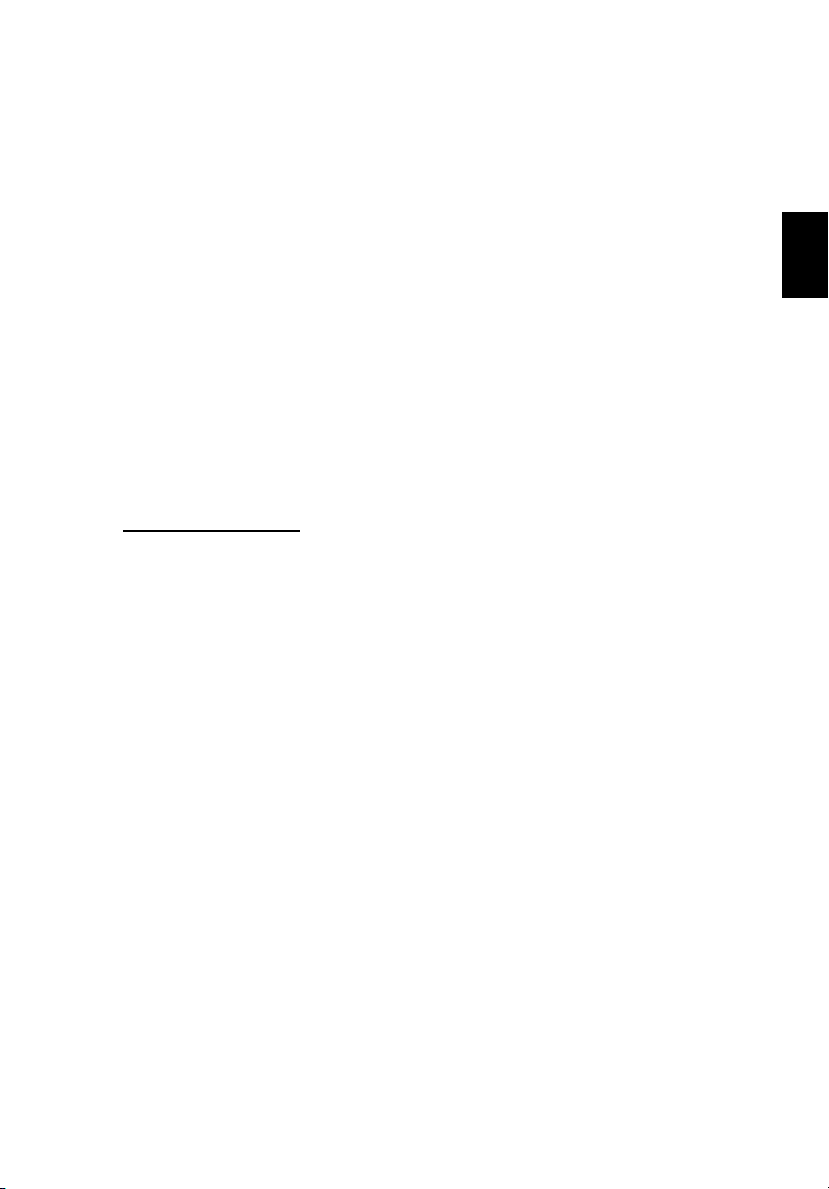
В каких случаях обращаться к специалисту сервисной
службы
• Если Вы уронили компьютер, что привело к его повреждению
• Если на компьютер была пролита жидкость
• Если компьютер не работает нормально
• Если неполадка остается неразрешенной даже после выполнения
рекомендаций по устранению неисправностей, приведенных в разделе
“Часто задаваемые вопросы” на стр. 5
• Если неполадка не рассмотрена в разделе “Часто задаваемые вопросы”
стр. 5
на
• Если требуется заменить или модернизировать какой-либо из
внутренних элементов компьютера
Обращение в службу поддержки
За технической поддержкой обращайтесь к продавцу, у которого был
приобретен компьютер, или дистрибьютору. Также можно зайти на веб-сайт
(www.acersupport.com
обращаться в сервисные центры, имеющиеся в Вашем регионе.
) для получения информации о том, как и где
9
Русский
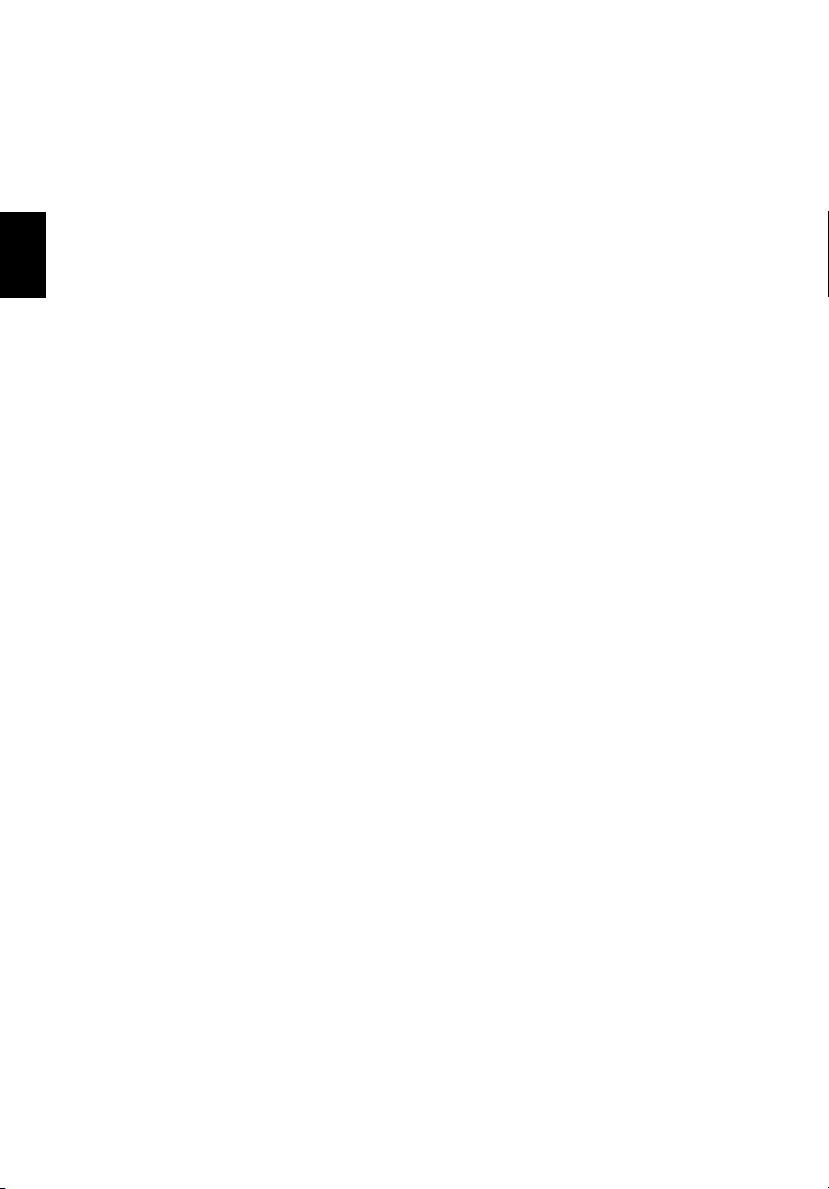
Русский
10

Приложение A:
Правила и
замечания по
безопасности
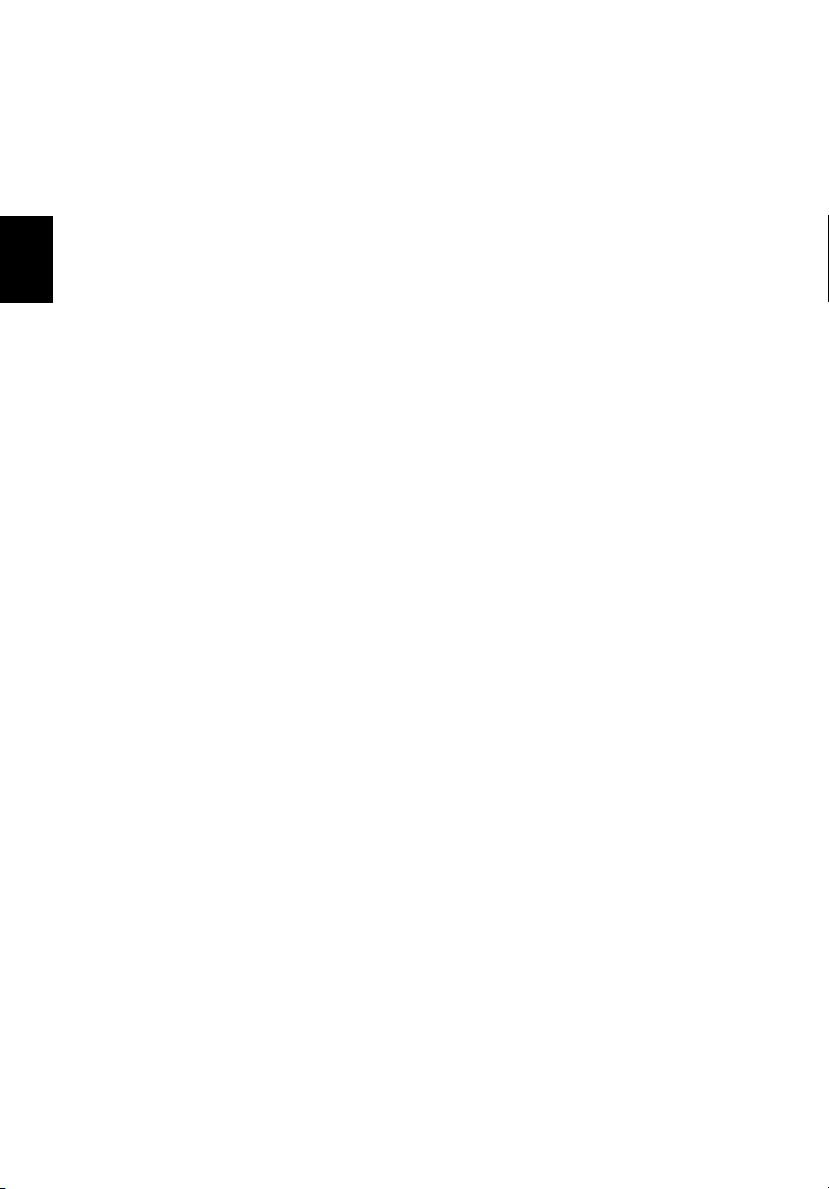
Русский
Приложение A: Правила и замечания по безопасности12
Правила и замечания по безопасности
Замечание Федеральной Комиссии по электросвязи
Это устройство было испытано и найдено соответствующим ограничениям для
Класса B цифровых устройств, в соответствии с Частью 15 Правил
Федеральной Комиссии по электросвязи. Эти ограничения имеют своей целью
обеспечение разумно необходимой защиты от недопустимых помех при
установке в жилом помещении. Это устройство генерирует, использует и может
излучать энергию высокой частоты и, в случае
используется не в соответствиями с этими инструкциями, может вызвать
недопустимые помехи радиосвязи.
Однако не существует гарантии того, что эти помехи не будут иметь место при
какой-то отдельной установке. Если это устройство вызывает недопустимые
помехи приема радио- или телевизионных сигналов, что может быть
установлено отключением и
попытаться избавиться от помех путем принятия одной или нескольких
следующих мер:
• Измените ориентацию или переместите принимающую антенну.
• Увели чьте расстояние между устройством и приемником.
• Подсоедините устройство к розетке электрической цепи, отличной от той,
к которой подключено устройство приема.
• Обратитесь к дилеру или опытному радио/телевизионному мастеру
помощью.
включением устройства, пользователь может
, если оно установлено и
за
Примечание: Экранированные кабели
Все соединения с другими вычислительными устройствами должны
производиться с помощью экранированных кабелей в соответствии с
правилами Федеральной Комиссии по электросвязи.
Примечание: Периферийные устройства
К этому оборудованию могут быть подсоединены только периферийные
устройства (устройства ввода/вывода, оконечные устройства, принтеры и т.д.),
сертифицированные как соответствующие ограничениям Класса B.
Подключение несертифицированных периферийных устройств, может
привести к помехам в приеме радио- и телевизионных сигналов.

13
й
Предостережение
Изменения или модификации, которые не санкционированы явным образом
производителем, могут аннулировать права пользователя, предоставленные
ему Федеральной Комиссией по электросвязи, на эксплуатацию этого
компьютера.
Условия эксплуатации
Это устройство соответствует Части 15 Правил Федеральной Комиссии по
электросвязи. Эксплуатация устройства ограничивается следующими двумя
условиями: (1) Это условие не должно вызывать недопустимых помех, и (2) Это
устройство должно выдерживать любые принятые помехи, включая и те,
которые могут вызвать нежелательную работу устройства.
Декларация соответствия для стран Европейского
Союза
Настоящим компания Acer заявляет, что данный ПК отвечает основным
требованиям и другим уместным положениям Директивы 1999/5/EC.
Соответствует сертификатам, обязательным в РФ
Русский
Русски
Примечания о модеме
TBR 21
Это оборудование было утверждено [Решение Совета 98/482/EC - "TBR 21"]
для соединения одного оконечного устройства с АТС. Однако благодаря тому,
что между отдельными АТ С в различных странах существуют различия,
утверждение, само по себе, не дает безусловной гарантии успешной работы
каждой точки подключения АТС. В случае возникновения проблем Вам следует
обратиться к поставщику оборудования в первой
Перечень стран применения
Страны-члены ЕС по состоянию на май 2004 года: Бельгия, Дания, Германия,
Греция, Испания, Франция, Ирландия, Италия, Люксембург, Нидерланды,
Австрия, Португалия, Финляндия, Швеция, Великобритания, Эстония, Латвия,
Литва, Польша, Венгрия, Чешская Респу блика, Словацкая Респу блика, Словения,
Кипр и Мальта. Использование допускается в странах Европейского Союза, а
также в Норвегии, Швейцарии, Исландии и Лихтенштейне. Это
инстанции.
устройство должно
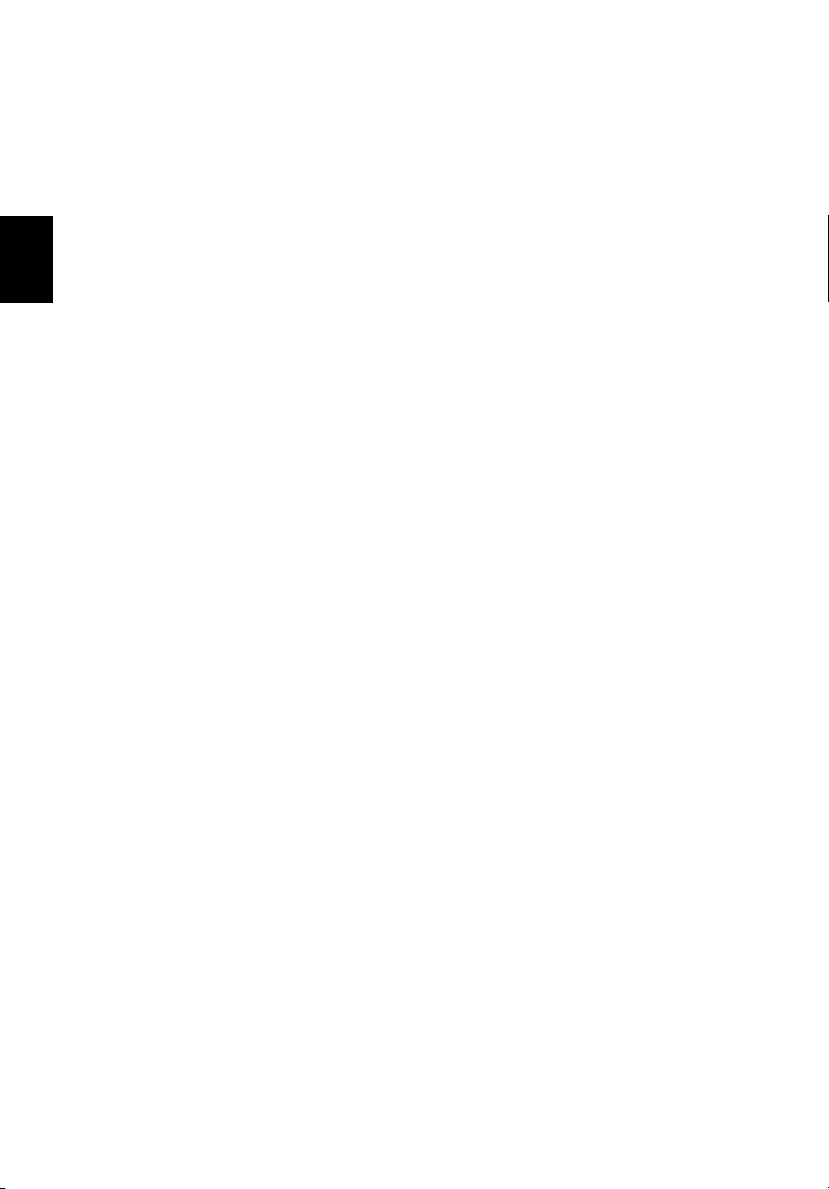
Русский
Приложение A: Правила и замечания по безопасности14
использоваться в строго соответствии с правилами и ограничениями в стране
использования. Для получения дальнейшей информации, пожалуйста,
обращайтесь в местный офис в стране использования.
Заявление о соответствии лазерного оборудования
CD или DVD-привод, используемый в настоящем компьютере, является
лазерным оборудованием. Классификационная этикетка привода CD или DVD
размещена на приводе.
CLASS 1 LASER PRODUCT
CAUTION: INVISIBLE LASER RADIATION WHEN OPEN. AVOID EXPOSURE TO
BEAM.
APPAREIL A LASER DE CLASSE 1 PRODUIT
LASERATTENTION: RADIATION DU FAISCEAU LASER INVISIBLE EN CAS
D’OUVERTURE. EVITTER TOUTE EXPOSITION AUX RAYONS.
LUOKAN 1 LASERLAITE LASER KLASSE 1
VORSICHT: UNSICHTBARE LASERSTRAHLUNG, WENN ABDECKUNG GEÖFFNET
NICHT DEM STRAHLL AUSSETZEN
PRODUCTO LÁSER DE LA CLASE I
ADVERTENCIA: RADIACIÓN LÁSER INVISIBLE AL SER ABIERTO. EVITE EXPONERSE
A LOS RAYOS.
ADVARSEL: LASERSTRÅLING VEDÅBNING SE IKKE IND I STRÅLEN.
VARO! LAVATTAESSA OLET ALTTINA LASERSÅTEILYLLE.
VARNING: LASERSTRÅLNING NÅR DENNA DEL ÅR ÖPPNAD ÅLÅ TUIJOTA
SÅTEESEENSTIRRA EJ IN I STRÅLEN
VARNING: LASERSTRÅLNING NAR DENNA DEL ÅR ÖPPNADSTIRRA EJ IN I
STRÅLEN
ADVARSEL: LASERSTRÅLING NAR DEKSEL ÅPNESSTIRR IKKE INN I STRÅLEN
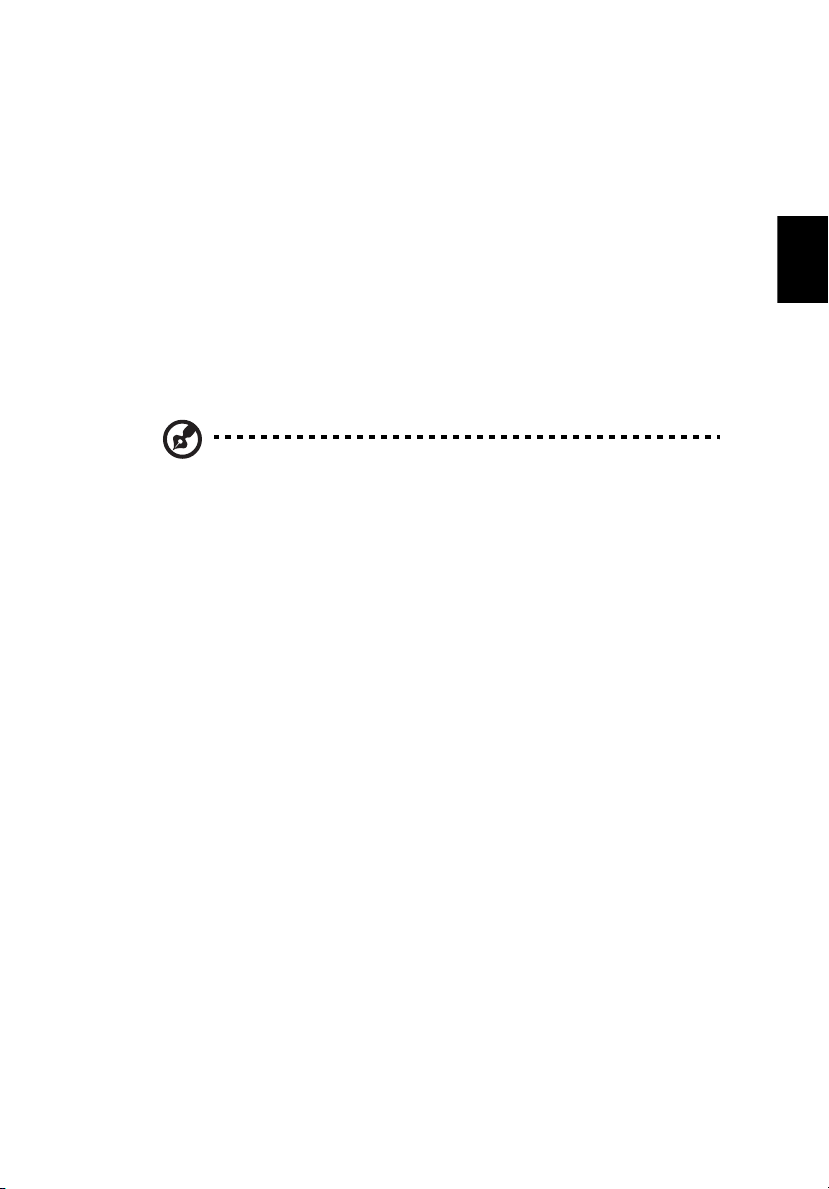
й
Замечание о защите авторских прав
Macrovision
В этом изделии используется технология защиты авторского права,
защищенная патентами США и другими правами на интеллектуальную
собственность. Использование этой технологии охраны авторского права
должно быть разрешено компанией Macrovision и предназначено только для
домашнего использования и для других ограниченных способов просмотра,
если иное не разрешено компанией Macrovision. Переконструирование или
разборка запрещены.
Нормативное уведомление в отношении радиоустройств
Примечание: Ниже приведена нормативная информация только
для моделей, поддерживающих беспроводную локальную сеть
(LAN) и Bluetooth.
Общая часть
Настоящее изделие соответствует стандартам высоких частот и стандартам
безопасности любой страны или региона, где оно было разрешено для
беспроводного использования. В зависимости от конфигураций, это изделие
может или не может содержать беспроводные радиоустройства (такие как
модули, поддерживающие беспроводную локальную сеть (LAN) и/или
Bluetooth). Ниже приведена информация для изделий, содержащих такие
устройства.
15
Русский
Русски

Русский
Приложение A: Правила и замечания по безопасности16
Европейский союз (EC)
Это устройство соответствует основным требованиям Директив Европейского
Союза, перечисленным ниже:
73/23/EEC Директива в отношении низкого напряжения
• EN 60950-1
89/336/EEC Директива в отношении электромагнитной совместимости
• EN 55022
• EN 55024
• EN 61000-3-2/-3
99/5/EC Директива в отношении радио- и телекоммуникационного оконечного
оборудования
• Art.3.1a) EN 60950-1
• Art.3.1b) EN 301 489 -1/-17
• Art.3.2) EN 300 328-2
• Art.3.2) EN 301 893 *примениматолько к моделям 5 ГГц
Перечень стран применения
Страны-члены ЕС по состоянию на май 2004 года: Бельгия, Дания, Германия,
Греция, Испания, Франция, Ирландия, Италия, Люксембург, Нидерланды,
Австрия, Португалия, Финляндия, Швеция, Великобритания, Эстония, Латвия,
Литва, Польша, Венгрия, Чешская Республика, Словацкая Респу блика,
Словения, Кипр и Мальта. Использование допускается в странах Европейского
Союза, а также в Норвегии, Швейцарии, Исландии и Лихтенштейне. Это
устройство должно использоваться в строго соответствии с правилами и
ограничениями в стране использования. Для получения дальнейшей
информации, пожалуйста, обращайтесь в местный офис в стране
использования.

17
й
Требования безопасности Федеральной Комиссии по электросвязи в отношении высоких частот
Выходная мощность, излучаемая сетевой платой, намного ниже предела
воздействия высоких частот, разрешенного Федеральной Комиссией США по
электросвязи. Тем не менее, ПК следует использовать так, чтобы свести к
минимуму потенциальный риск для контактирующего с ним человека во время
нормальной работы следующим образом:
1 Область применения этого устройства ограничена использованием в
помещении, что
требует, чтобы данное устройство использовалось в помещении, чтобы
избежать помех, вызванных излучением в диапазоне 5,15 - 5,25 ГГц, в
работе мобильных систем спутниковой связи, использующих соседний
частотный диапазон.
2 В качестве основных пользователей частотных диапазонов 5,25 - 5,35 ГГц
и 5,65 - 5,85 ГГц указываются мощные радары. Работа радарных станций
может быть помехой в работе
3 Ненадлежащая установка или несанкционированное использование могут
вызвать недопустимые помехи связи на высоких частотах. Также любые
попытки вскрытия внутренней антенны аннулирует сертификацию
Федеральной Комиссии по электросвязи и Вашу гарантию.
вызвано рабочим диапазоном частот 5,15 - 5,25 ГГц. FCC
и/или повредить данное устройство.
Канада – Низкомощностные, освобожденные от лицензии радиокоммуникационные устройства (RSS - 210)
a Общая информация
Эксплуатация устройства ограничивается следующими двумя
условиями:
1. Это устройство не должно вызывать помех и
2. Это устройство должно выдерживать любые помехи, включая
помехи, которые могут вызвать нежелательную работу устройства.
b Работа в диапазоне 2,4 ГГц
Для предотвращения радиопомех лицензированным службам, это
устройство предназначено к эксплуатации в помещении, а установка
за пределами помещений
c Работа в диапазоне 5 ГГц
• Устройство разработано для работы в диапазоне 5150 - 5250 МГц и
предназначено для использования только в помещении, чтобы избежат
внесения помех в работу мобильных спутниковых систем.
• В качестве основных пользователей (имеющих более высокий приоритет)
частотных диапазонов 5250 - 5350 МГц и 5650 - 5850 МГц установлены
мощные радары, они могут быть помехой в
может повредить данное устройство.
подлежит лицензированию.
работе и/или их излучение
Русский
Русски

Русский
Приложение A: Правила и замечания по безопасности18
Federal Communications Comission
Declaration of Conformity
This device complies with Part 15 of the FCC Rules. Operation is subject to the
following two conditions: (1) this device may not cause harmful interference,
and (2) this device must accept any interference received, including interference
that may cause undesired operation.
The following local Manufacturer /Importer is responsible for this declaration:
Product: Personal Computer
Model number: Acer
Name of responsible party: Acer America Corporation
Address of responsible party: 333 West San Carlos St.
Contact person: Acer Representative
Tel: 254-298-4000
Fax: 254-298-4147
San Jose, CA 95110
U. S. A.

й
Declaration of Conformity
We,
Acer Computer (Shanghai) Limited
3F, No. 168 Xizang medium road, Huangpu District,
Shanghai, China
Contact Person: Mr. Easy Lai
Tel: 886-2-8691-3089 Fax: 886-2-8691-3000
E-mail: easy_lai@acer.com.tw
Hereby declare that:
Product: Personal Computer
Trade Name: Acer
Model Number: Acer
Is compliant with the essential requirements and other relevant provisions of
the following EC directives, and that all the necessary steps have been taken
and are in force to assure that production units of the same product will
continue comply with the requirements.
EMC Directive 89/336/EEC, amended by 92/31/EEC and 93/68/EEC as attested by
conformity with the following harmonized standards:
• EN55022:1998 + A1:2000 + A2:2003, AS/NZS CISPR22:2002, Class B
• EN55024:1998 + A1:2001 + A2:2003
• EN55013:2001 + A1:2003 (for AV product)
• EN55020:2002 + A1:2003 (for AV product)
• EN61000-3-2:2000, Class D
• EN61000-3-3:1995 + A1:2001
Low Voltage Directive 2006/95/EC as attested by conformity with the following
harmonized standard:
• EN60950-1:2001
• EN60065:2002 for AV product
Council Decision 98/482/EC (CTR21) for pan- European single terminal
connection to the Public Switched Telephone Network (PSTN).
19
Русский
Русски

Русский
Приложение A: Правила и замечания по безопасности20
RoHS Directive 2002/95/EC on the Restriction of the Use of certain Hazardous
Substances in Electrical and Electronic Equipment.
R&TTE Directive 1999/5/EC as attested by conformity with the following
harmonized standard:
• Article 3.1(a) Health and Safety
• -. EN60950-1:2001
• -. EN50371:2002 (SAR, gereral RF device)
• Article 3.1(b) EMC
-. EN301 489-1 V1.4.1:2002 (Common technical requirements)
-. EN301 489-3 V1.4.1:2002 (Short-Range Devices)
-. EN301 489-17 V1.2.1:2002 (Wideband data and HIPERLAN equipment)
• Article 3.2 Spectrum Usages
• -. EN300 220-1 V1.3.1:2000 (Short range device, 25~1000MHz, part 1.)
• -. EN300 220-3 V1.1.1:2000 (Short range device, 25~1000MHz, part 3.)
• -. EN300 328 V1.5.1:2004 (Data transmission equipment operating in
the 2.4 GHz ISM band)
• -. EN301 893 V1.2.3:2003 (5GHz high performance RLAN)
V07A1
